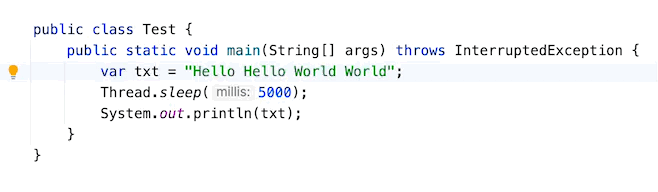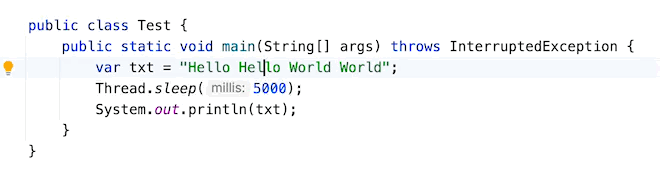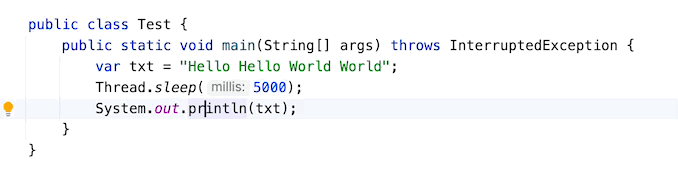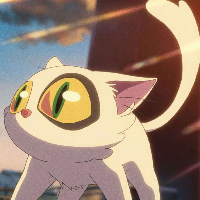大大提高代码编辑或文字编辑效率的快捷键
平时观察其他开发和测试编写代码或者编辑文本时,只会使用基本的上下左右方向键或者鼠标移动光标,而如果使用方向键移动光标,只能够一个字母一个字母地移动,效率非常慢。
有时候同事来我工位的时候看到我在键盘上啪啪一顿操作,不需要使用鼠标也能很快编辑代码,看起来很有逼格的样子,其实这些都是很简单的技巧。
无论是Mac OS还是Windows都内置了很多强大的提高编辑文本效率的快捷键,这些快捷键看似非常多,但其实理解了其底层的逻辑并有意识地多练习几次,就能非常熟练地使用了。
这些快捷键在大部分的文本编辑框都能使用,比如各个IDE、文本编辑器、Windows的记事本、微信聊天框等。但是在Mac中的少数地方,比如自带的Terminal、第三方终端iterm2的默认快捷键,可能有部分操作的快捷键不太一样,比如自带Terminal的跳转行首、跳转行尾、删除整行等。不过幸运的是,如果使用iterm2则可以自定义快捷键,而使用自带的Terminal目前没有研究出改成通用编辑快捷键的方法,就很难受。
下面就将介绍提高编辑效率的快捷键。
光标移动
光标移动是最基本的操作,后续的选择操作、删除操作,其实也是基于光标移动并组合对应操作的快捷键实现的。
| 功能 | Mac快捷键 | Windows快捷键 | 效果图 |
|---|---|---|---|
| 移动一个字母 | ← 或 → | ← 或 → | 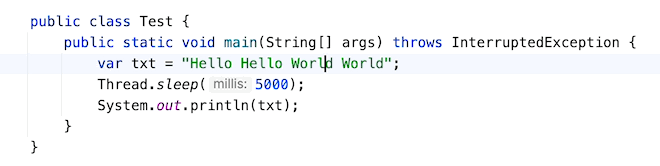 |
| 移动一行 | ↑ 或 ↓ | ↑ 或 ↓ | 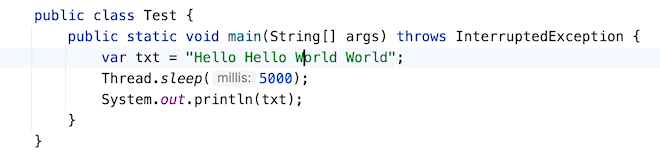 |
| 移动一个单词/词语 | Option + ← 或 Option + → | Ctrl + ← 或 Ctrl + → | 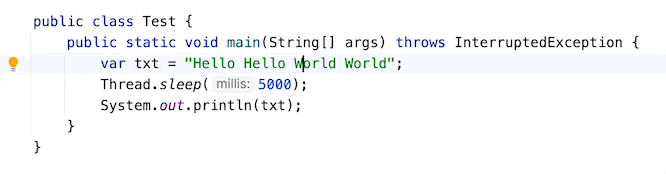 |
| 移动到行首 | Command + ← 或 Home | Home | 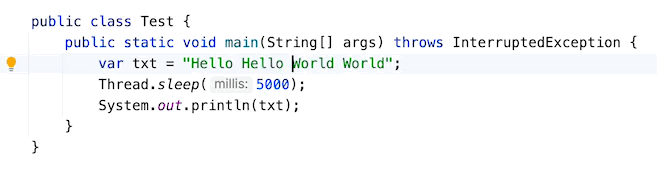 |
| 移动到行尾 | Command + → 或 End | End | 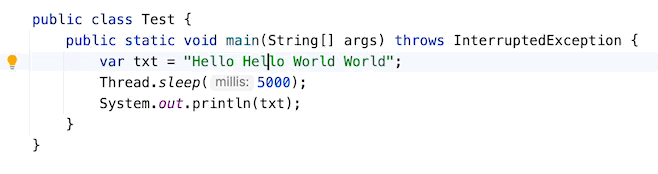 |
| 移动到文章开头 | Command + ↑ | Ctrl + ↑ |  |
| 移动到文章结尾 | Command + ↓ | Ctrl + ↓ | 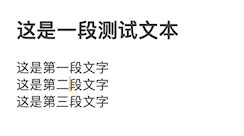 |
选择操作
选择操作其实可以看做是在「光标移动」操作的基础上,组合 shift快捷键进行选择操作。
选择操作的表格中的每个操作是与「光标移动」操作表格中的操作是对应的。
| 功能 | Mac快捷键 | Windows快捷键 | 效果图 |
|---|---|---|---|
| 选中一个字母 | Shift + ← 或 Shift + → | Shift + ← 或 Shift + → | 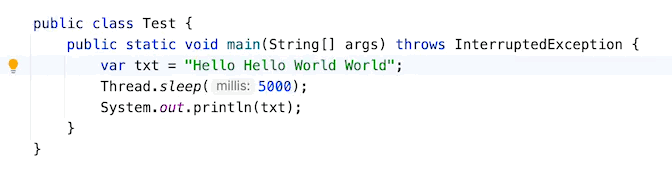 |
| 选中当前行到上/下一行相同位置之间的字符 | Shift + ↑ 或 Shift + ↓ | Shift + ↑ 或 Shift + ↓ | 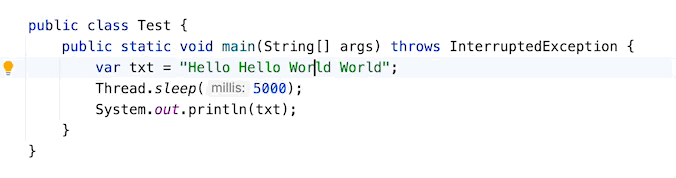 |
| 选中一个单词/词语 | Shift + Option + ← 或 Shift + Option + → | Shift + Ctrl + ← 或 Shift + Ctrl + → | 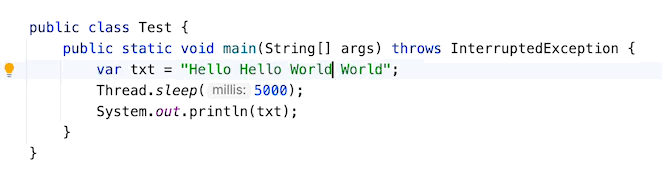 |
| 选中当前光标位置到行首之间的字符 | Shift + Command + ← 或 Shift + Home | Shift + Home | 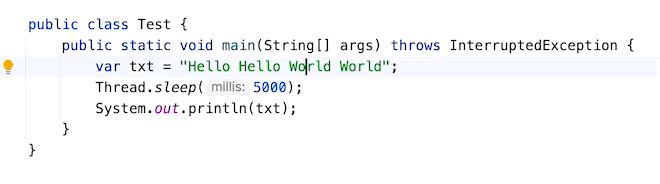 |
| 选中当前光标位置到行尾之间的字符 | Shift + Command + → 或 Shift + End | Shift + End | 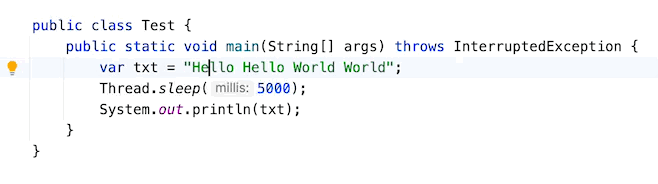 |
| 选中当前位置到文章开头之间的字符 | Shift + Command + ↑ | Shift + Ctrl + ↑ |  |
| 选中当前位置到文章结尾之间的字符 | Shift + Command + ↓ | Shift + Ctrl + ↓ | 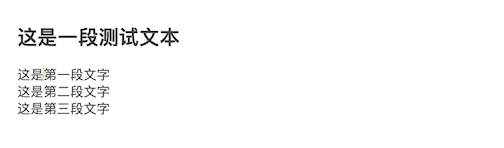 |
💡小技巧
1、光标在某个单词中间,怎么快速选中当前单词?
若光标在单词中间,可先使用「移动一个单词」的快捷键移动到当前单词开始,然后再使用「选中一个单词」的快捷键选中目标单词。
2、光标在行中间如何选中当前行所有文本?
若光标在行中间,可先用「移动到行尾」的快捷键将光标移动到行尾,然后再使用「选中当前光标位置到行首之间的字符」的快捷键即可实现。
3、如何选中光标所在行以及上面三行所有的文本?
- 先用「移动到行尾」的快捷键将光标移动到行尾
- 按住shift键不放,按两次↑方向键,然后再将光标移动到行首(期间shift不松)
其他操作同理,核心就是按住shift,然后移动光标。
删除操作
删除操作同样也是在「光标移动」的基础上,增加 delete或 backspace操作。
❗️注
在Mac的键盘中,向前删除字符的键名称是
delete,在Windows系列的键盘中对应的键名称是backspace,而名称为delete键实际上是处于功能区的键,其作用是向后删除。但是如果在Mac系统中使用了Windows系的键盘,那么
backspace和delete会同时存在,并且我相信很多Mac用户会外接Windows系的键盘,所以为了不产生混淆,在Mac键盘中的delete,在本文中使用backspace代替。
| 功能 | Mac快捷键 | Windows快捷键 | 效果图 |
|---|---|---|---|
| 向前删除一个字母 | Backspace | Backspace | 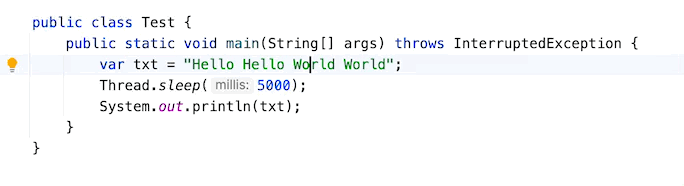 |
| 向后删除一个字母 | Fn + backspace 或 Delete | Delete | 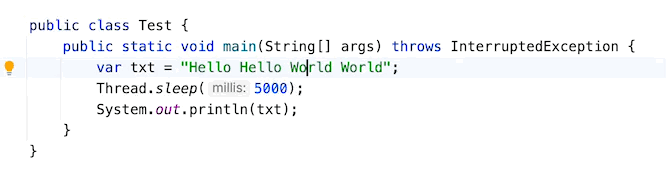 |
| 向前删除一个单词/词语 | Option + Backspace | Ctrl + Backspace | 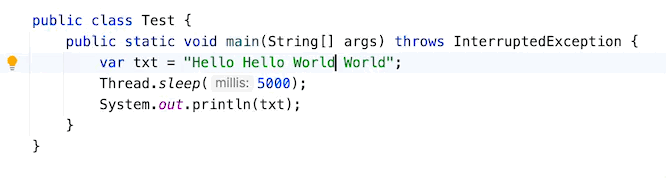 |
| 向后删除一个单词/词语 | Option + Fn + backspace 或 Option + Delete | Ctrl + Delete | 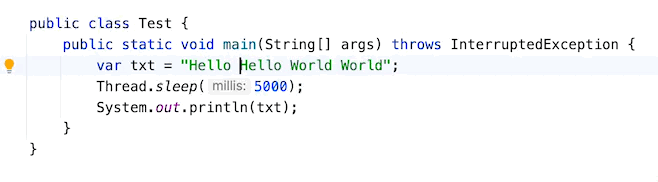 |
| 删除当前光标到行首之间的字符 注:部分编辑器/IDE的效果是删除整行 |
Command + Backspace | 无 | 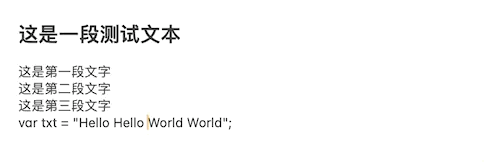 |
- 感谢你赐予我前进的力量